
デジカメ+Dazzでフィルムライクに
こんにちは!ゆたです。
本記事では「デジタルカメラで撮った写真をDazzでフィルムライクに編集すること」についてまとめています。
無料版と有料版に分けて、個人的におすすのフィルターをいくつか紹介するので、Dazzが気になっている方はぜひ参考にしてみてください!
※作例はすべてデジタルカメラで撮影したものです。
(Nikon Z6II / 50mm f1.8 / ホワイトミストNo.1)
記事後半では、Adobe Lightroomなどで編集したデータをさらにDazzで編集するやや応用的な使い方についても書いてます✏️
Dazzカメラについて
Dazzカメラは、フィルムカメラ風に写真や動画を編集できるiOSアプリです。
スマホで写真を撮るときに使用されるイメージが強いDazzカメラですが、写真の読み込み機能があるため、一眼レフなどのデジタルカメラで撮った写真も編集することが可能です。
基本無料で利用できますが、一部有料となっています。年480円のサブスクに加入するか、1,220円で「Dazz Pro」を購入することで全ての機能が使えるようになります。(使いたいフィルター単体での購入もできます)
無料版カメラ
Dazzは無料版で十分楽しめます!!
試しにデジタルカメラのデータをDazzで編集してみたいという方は、以下のフィルターを使ってみることをおすすめします🙆🏻♂️
※無料版紹介の作例は、すべて撮って出しのデータを使用しています。
【D Half】
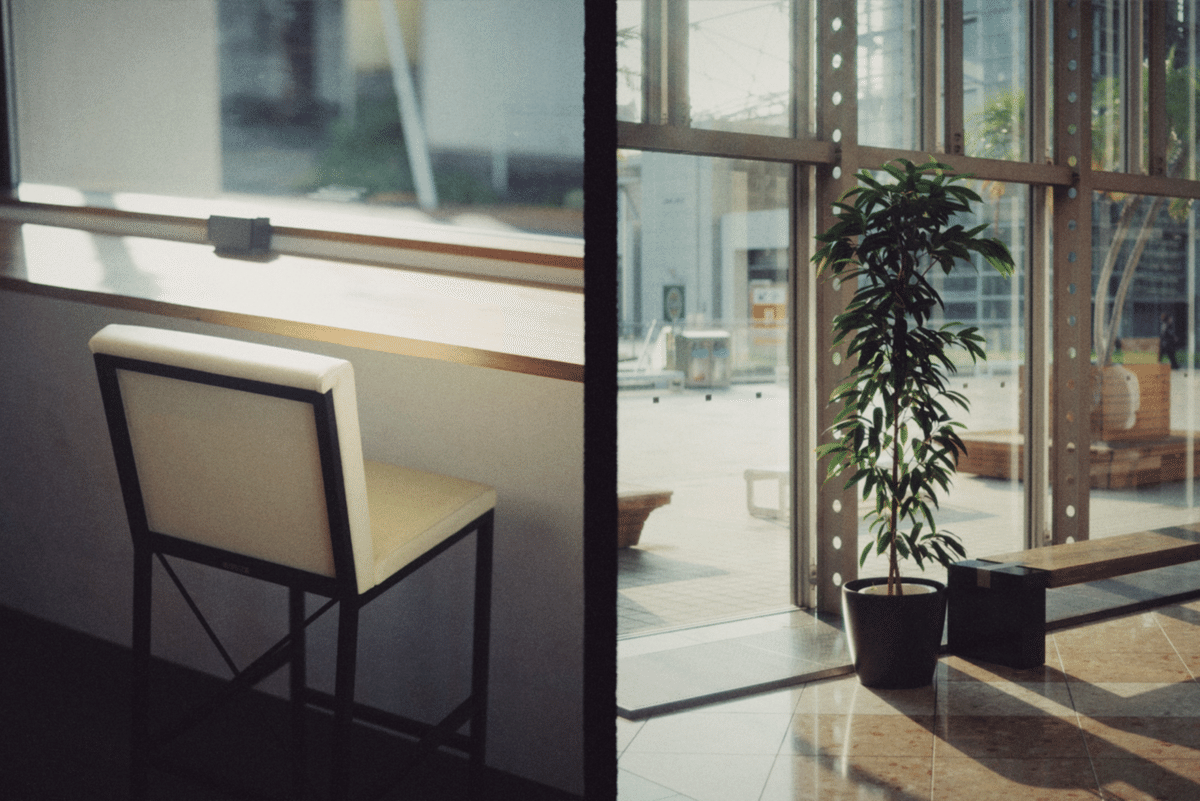
ハーフフィルムカメラを再現した「D Half」
写真を2枚撮影もしくは読み込んで書き出します。
最近マイブームのフィルターで、とにかく組み合わせを考えるのが楽しいです!
明るく補正されるので、少し暗めのデータを入れるとちょうど良くなると思います。
【Classic U】
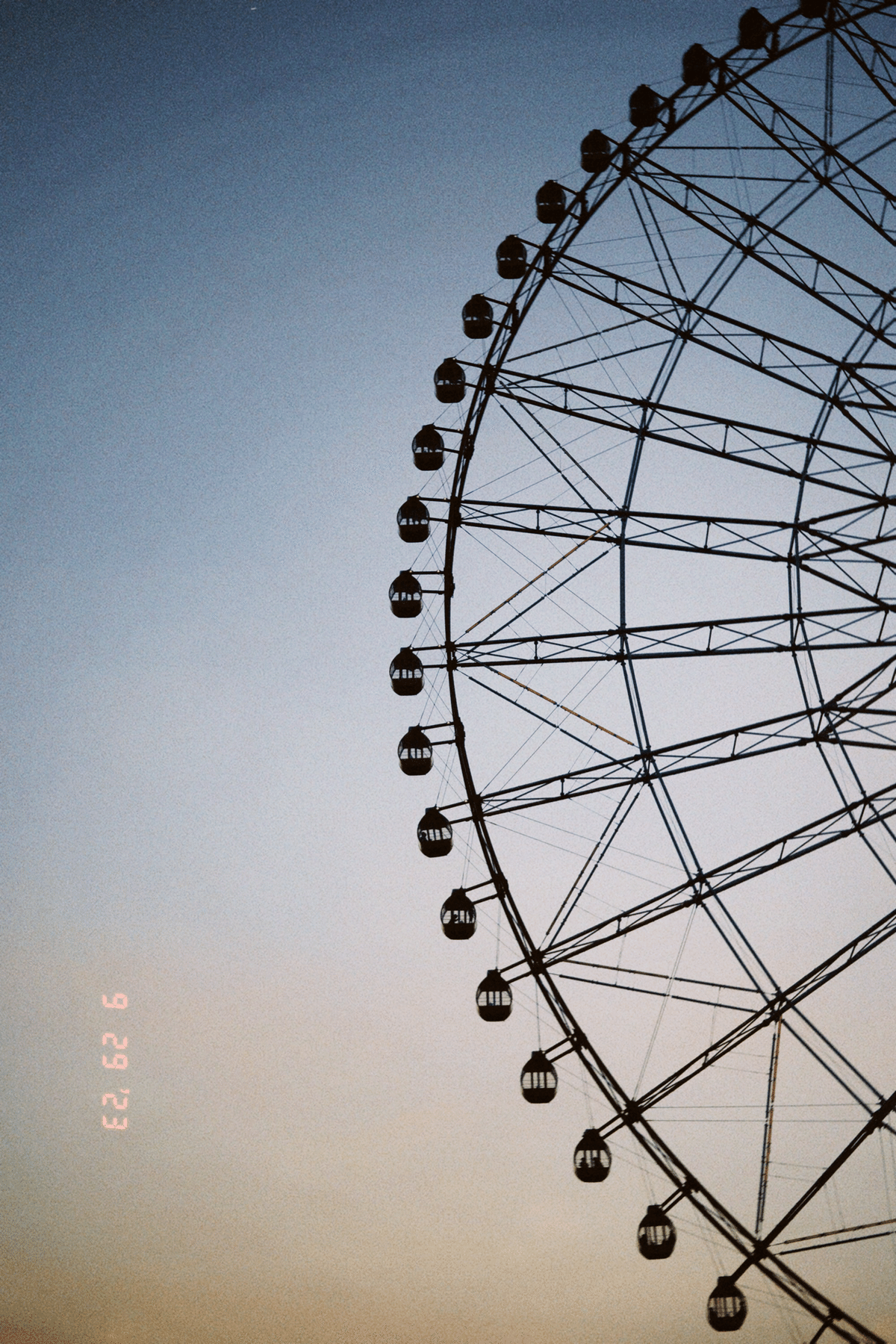
シンプルなフィルム感が楽しめる「Classic U」
青や緑、寒色系の色味が強調される印象。(フィルムにもよる)やや色褪せた感じや粒子感などがフィルムっぽくてお気に入りです!日付が入れられるのも嬉しいポイント。(画面右下より設定)
【CT2F】【D Classic】

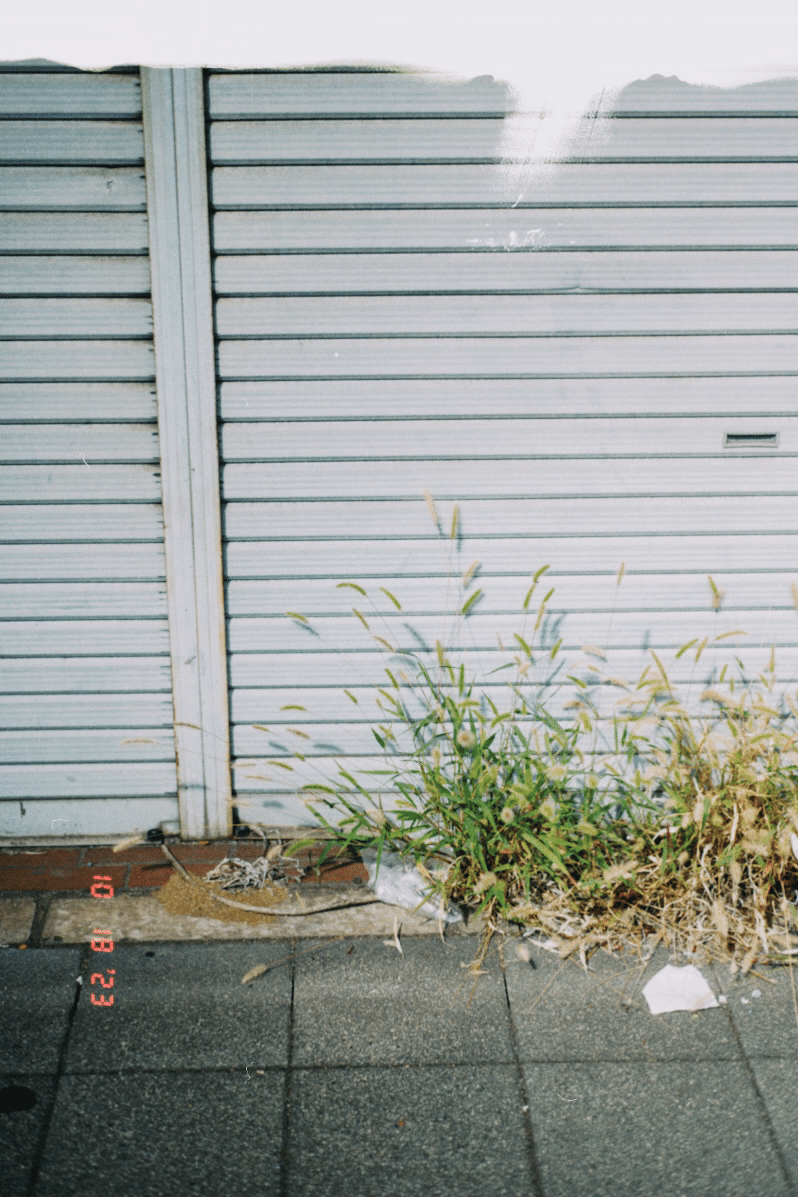
「CT2F」はハイライトのマットな質感が特徴的。
暖色寄りに色味が強調され、明るく補正されて仕上がる印象です。「D Classic」というフィルターもあり、そちらは「CT2F」よりやや控えめな階調に仕上がります。この2つは写真の雰囲気に合わせて使い分けています!ランダム感光の機能(画面右下より設定)があり10〜30%くらいに設定しておくと、いい感じに仕上がるときがあります。笑
有料版カメラ
「有料版を購入する価値はあるのか」とお悩みの皆さま!ぜひ、こちらの作例を参考にしてみてください。(本記事では紹介はありませんが、動画のフィルターなども豊富に揃っています。)
※有料版紹介の作例は、すべて撮って出しのデータを使用しています。
【S Classic】
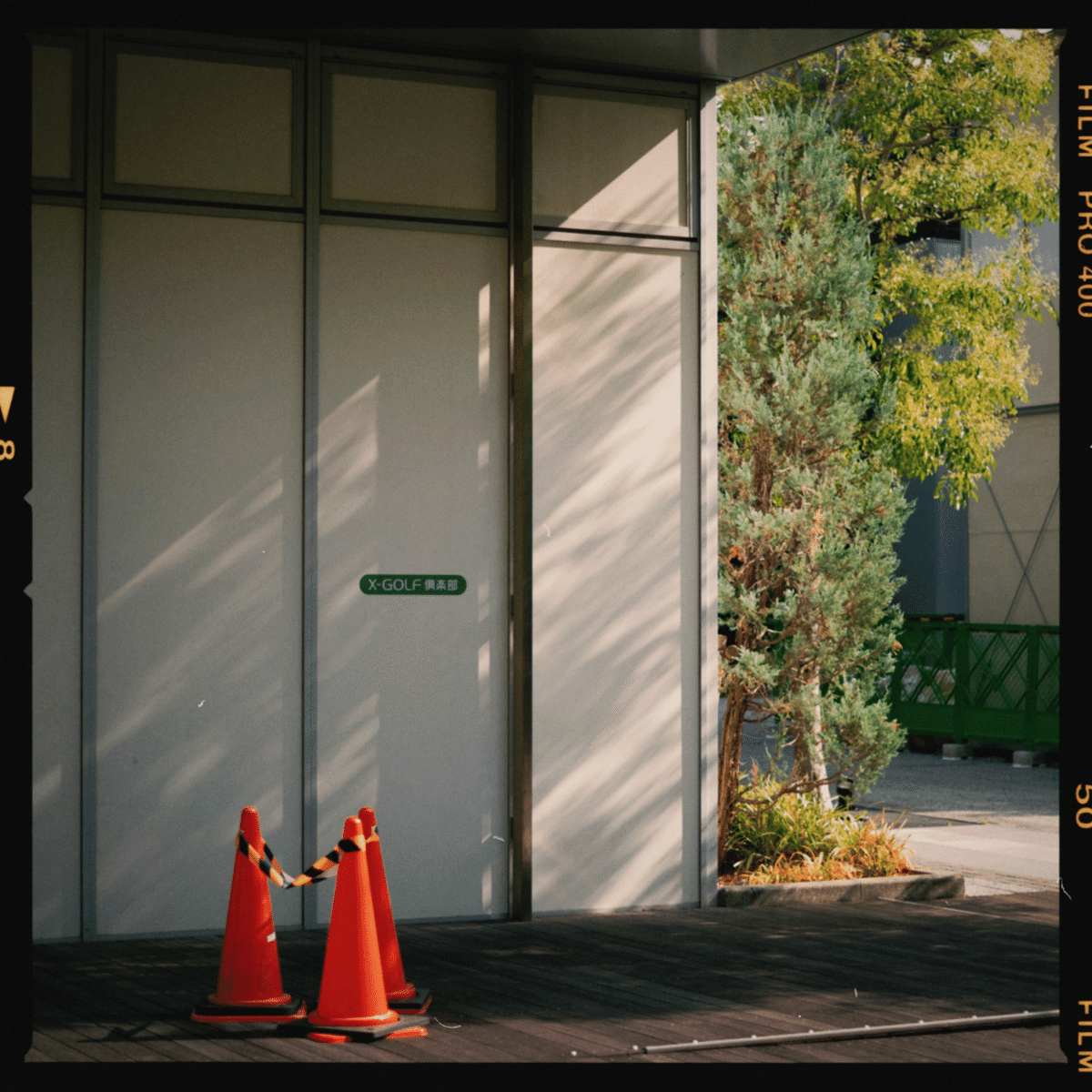
おしゃれなフレーム付きのスクエアフィルター「S Classic」
これのためにDazzを使っていると言っても過言じゃないくらい個人的に愛用しています!
縦横比率は1:1で固定となってます。
コントラストが強調され、マットな質感になるのが特徴。ランダムで反映されるチリも味があって好きです...。
【D FunS】【NT16】


このあたりは完成度が高すぎて、さすが有料版という感じです。このフィルターを使うだけでかなりいい雰囲気に仕上がるので、デジタルカメラを使っているけど編集は苦手という方におすすめです!
どちらもコントラストが強調され、「D FunS」は少し寒色寄りに、「NT16」はハイライトがマットになり暖色寄りに仕上がります。僕は日付やランダム感光も設定できる「NT16」の方を愛用しています!
もはやレタッチいらず。(後半の記事どうしよう...)
レタッチした写真をさらにDazzで編集する
スマホやデジタルカメラで撮った写真を、そのまま読み込むだけでも素敵に仕上げてくれるDazzカメラですが、先に編集ソフトなどでレタッチをしておくことでより印象的に仕上げることができます。
僕が普段SNSに投稿している「S Classic」や「D Half」の写真は、すべてこの方法で編集したものです!
レタッチといっても、Dazz側で少し明るさや色味に補正がかかるので、Dazzを使用する前は基本的な補正がメインであまり複雑なことはしていません。
そのため、僕が使用している編集ソフトAdobe Lightroomの、無料モバイル版でも同じようにレタッチが可能です。
明るさを整えた後、コントラストを意識してシャドウやハイライトなどの項目を調整していきます。
白飛びしていたら質感が出るくらいにハイライトを下げ、暗い部分をもう少し明るくしたいときはシャドウを上げて調整します。
白レベルと黒レベルはコントラストを強調するために少しだけ上げ下げしてあります。
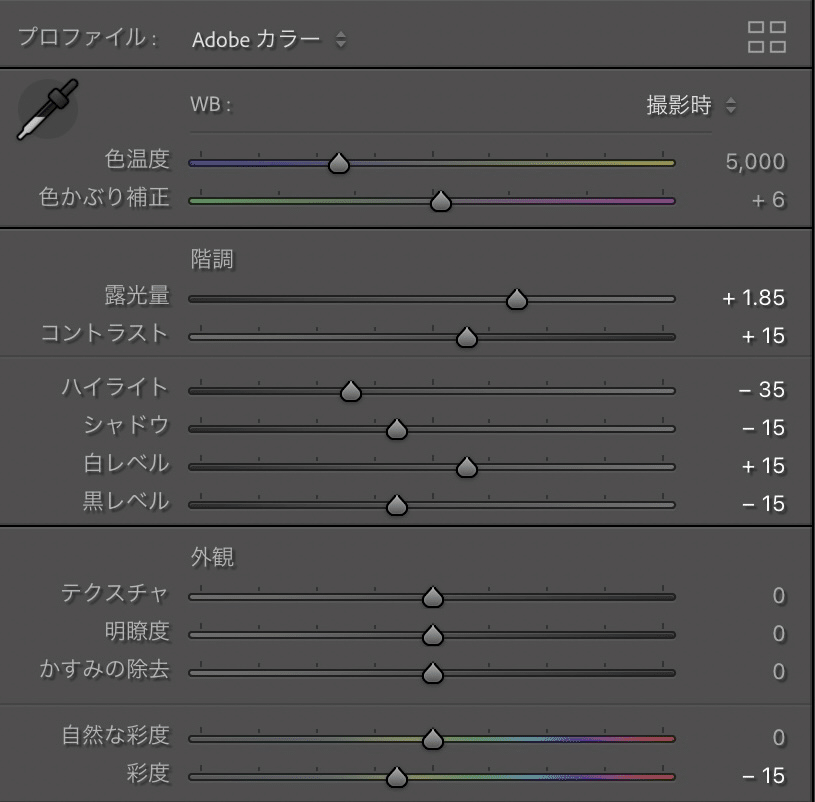
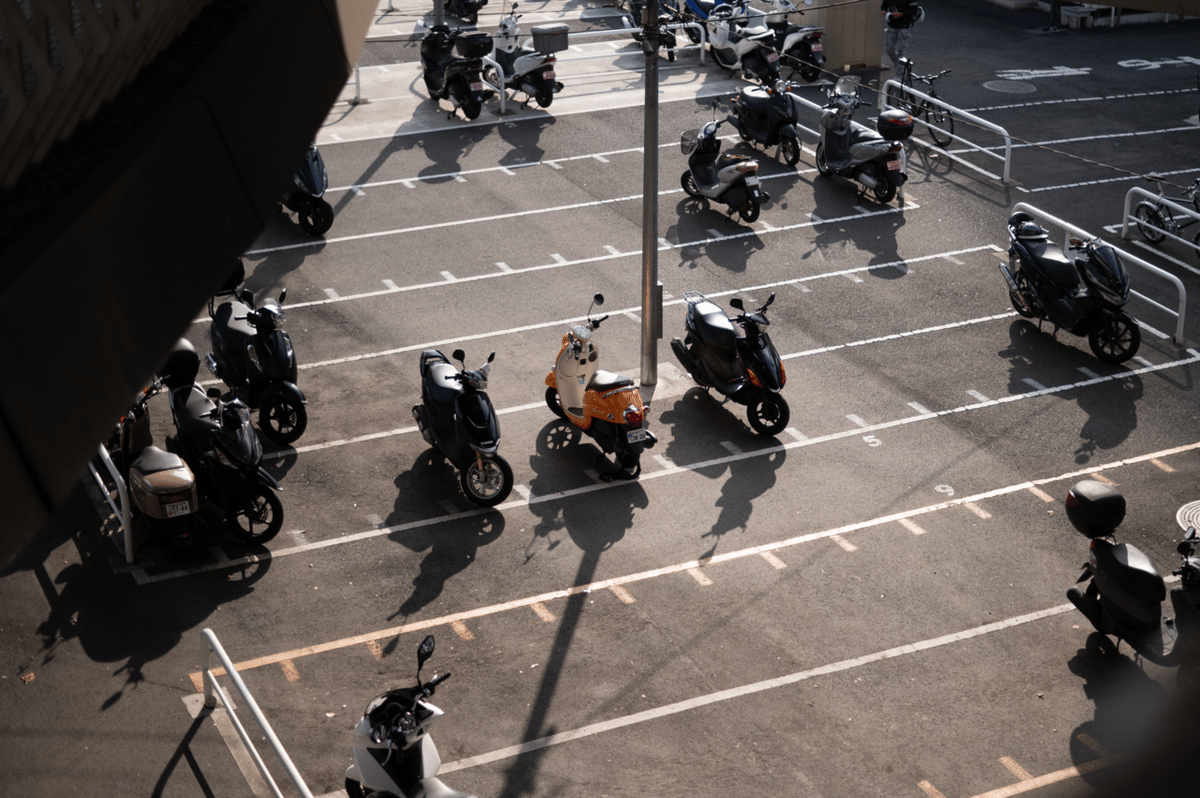
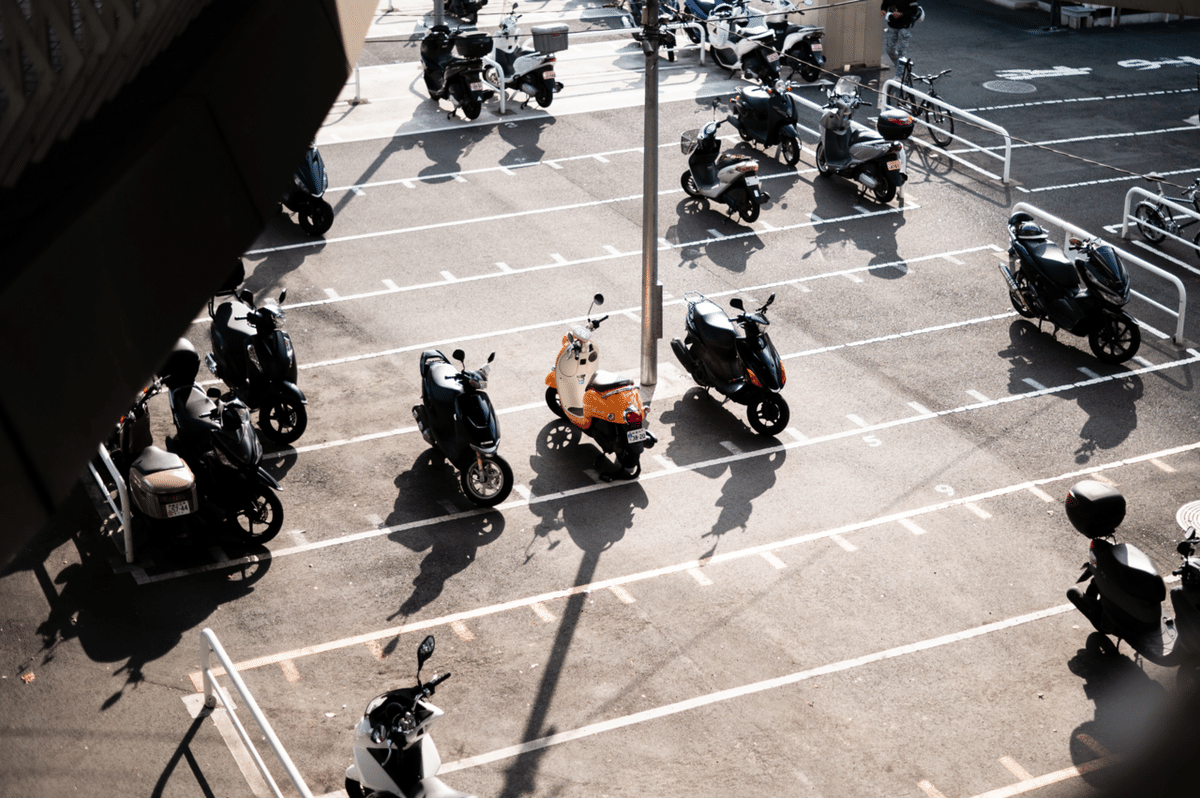
そしてレタッチしたデータを有料版の「S Classic」でさらに編集してみました!
マットな階調になり、フィルムライクに編集されたのがわかります。
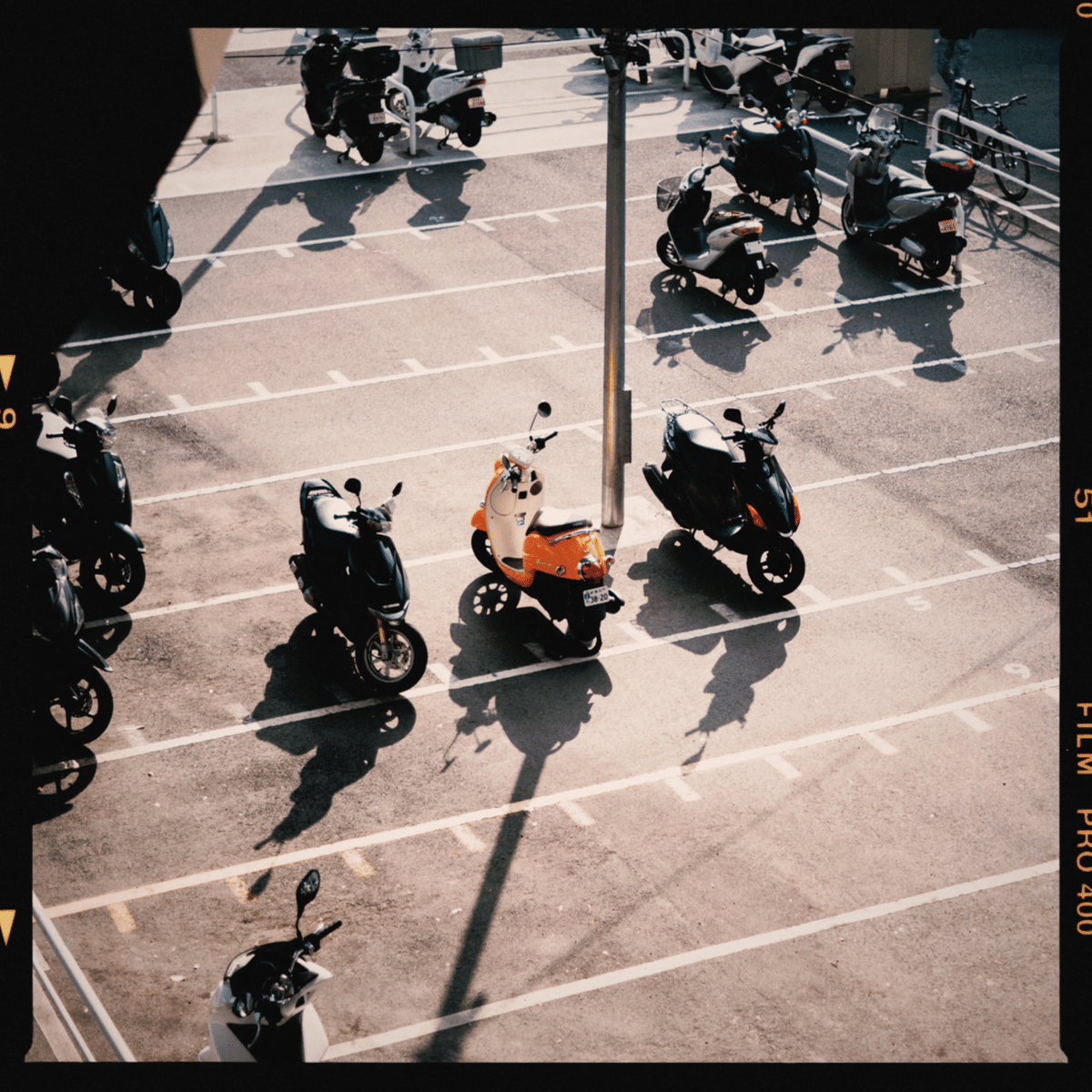
同じように、レタッチしてから別のフィルターを使った作例もご紹介します。
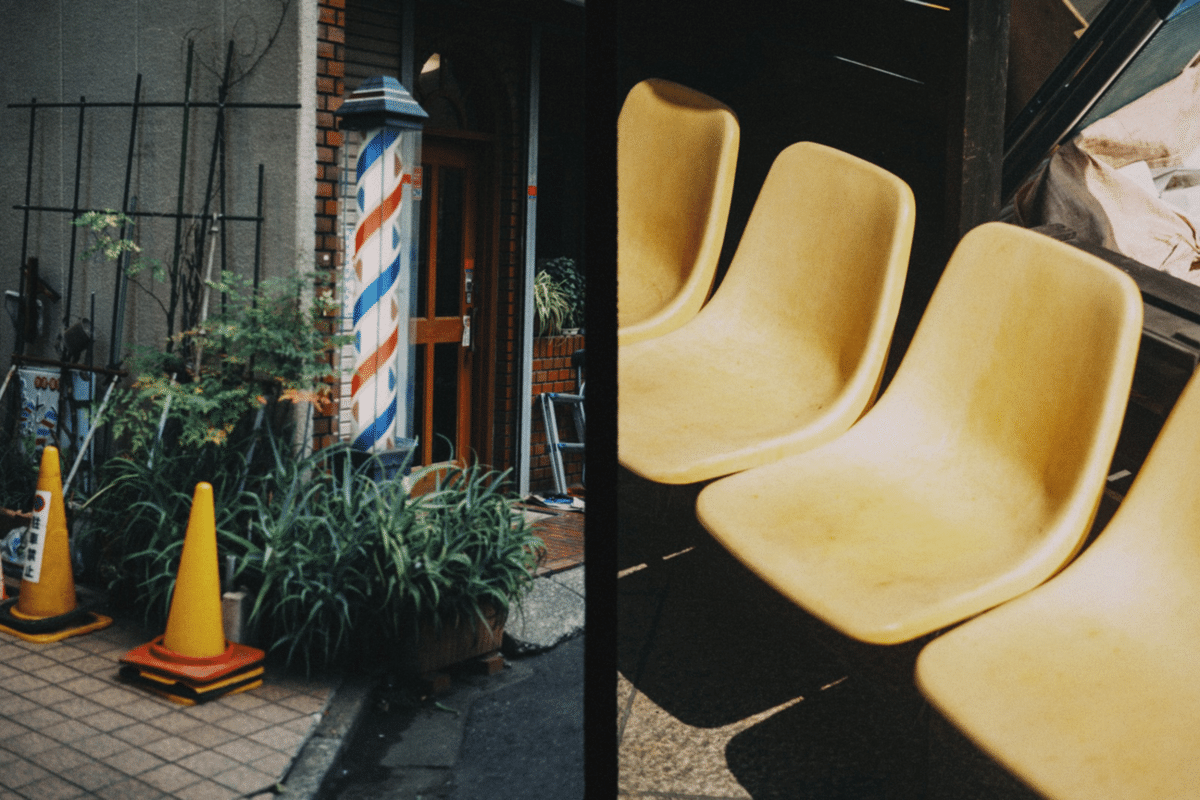
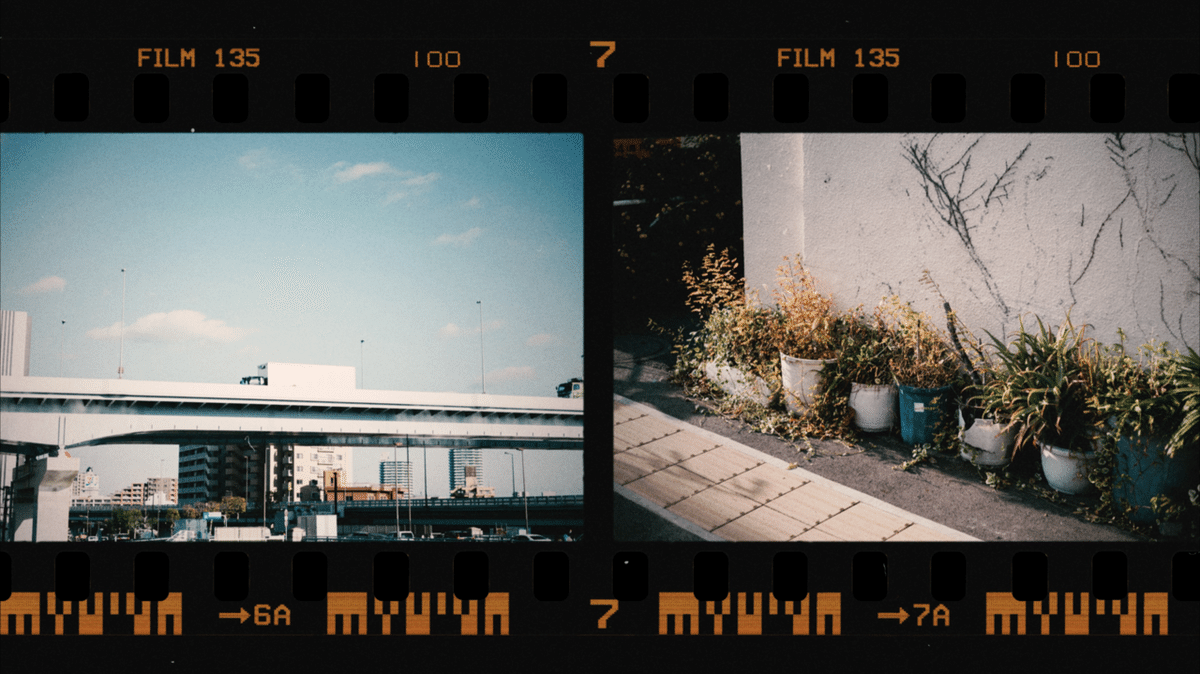
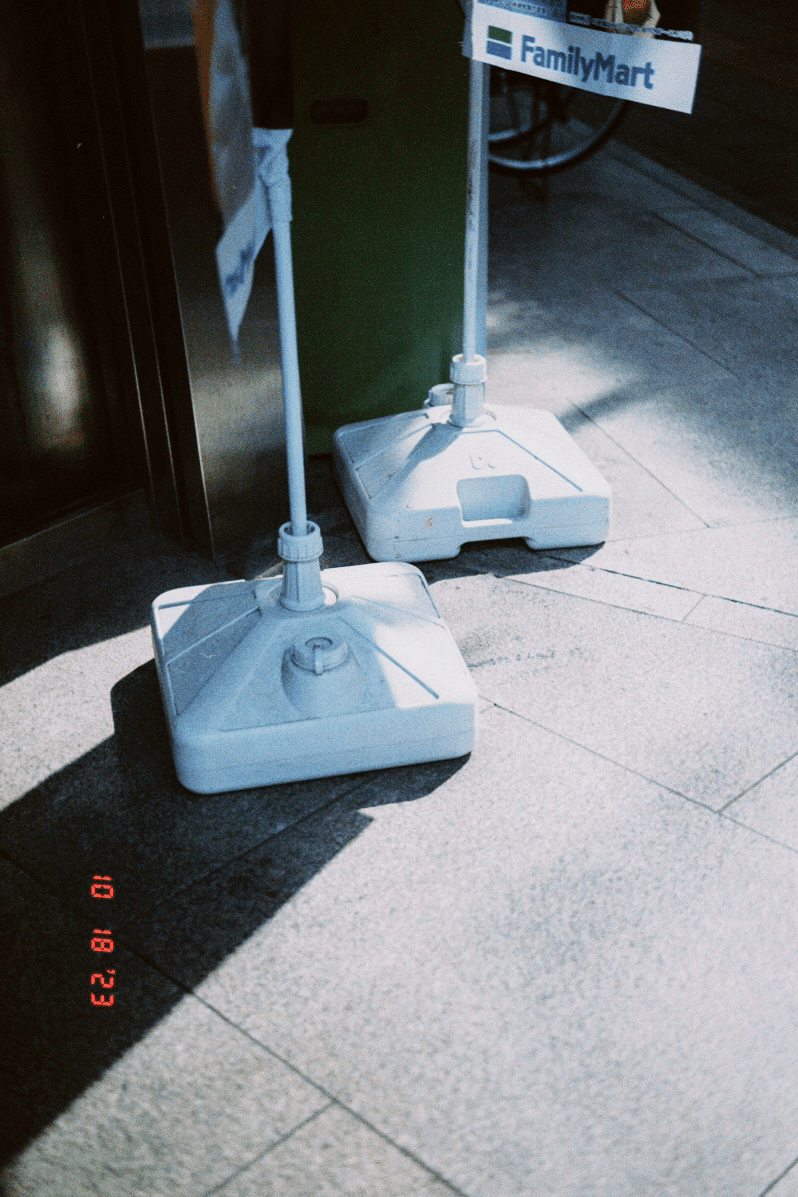

まとめ
いかがだったでしょうか。
撮って出しのデータをそのままDazzで編集すると、あっさりとした仕上がりになるように感じます。
ですが、少しレタッチしてからDazzで編集すると、コントラストが強調されメリハリのある写真に仕上がっていると思います。
(個人的に白飛び黒潰れした部分の質感が好きです)
今回は完全に僕の好みに合わせてレタッチをしているので、皆さんが好みのレタッチをすれば、作例とは違った仕上がりになると思います!
レタッチによってフィルターの相性があったり、仕上がりが違ってくると思いますが、それを研究する時間が意外と楽しいので、ぜひいろいろと試してみてほしいと思っています🤲
そしてぜひ僕に見せてください!!(皆さんの写真が見たい)
今回の記事は以上になります。
皆さんと写真の楽しさを共有するために、今後もnoteを更新していきます!!
感想、質問、リクエストなどがあれば、お気軽にコメントしてください🙆🏻♂️
最後まで読んでいただき、ありがとうございます。
ゆた
